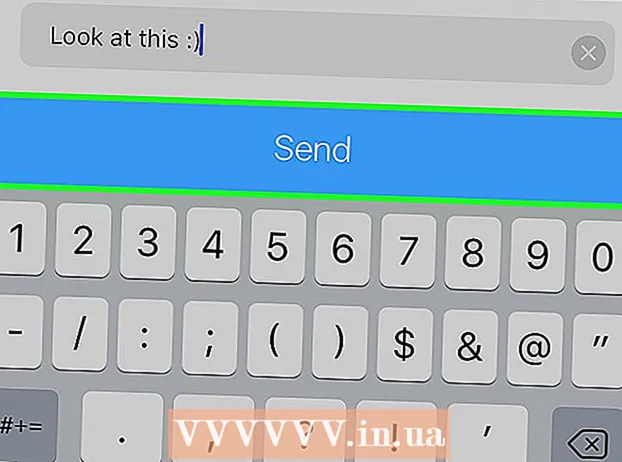Autor:
Christy White
Data Utworzenia:
9 Móc 2021
Data Aktualizacji:
1 Lipiec 2024

Zawartość
- Do kroku
- Część 1 z 3: Zrozumienie HTML w wiadomości e-mail
- Część 2 z 3: Kopiowanie i wklejanie treści HTML
- Część 3 z 3: z Gmailem i Chrome
- Porady
- Ostrzeżenia
To wikiHow uczy, jak wysłać stronę HTML lub biuletyn jako e-mail. Ponieważ większość dostawców poczty e-mail obsługuje HTML dla wiadomości e-mail, zwykle ogranicza się to do skopiowania i wklejenia odpowiedniej strony HTML lub obrazu do wiadomości e-mail.
Do kroku
Część 1 z 3: Zrozumienie HTML w wiadomości e-mail
 Użyj kodu dla czytników e-maili. Nie wszystkie czytniki poczty e-mail mają takie same możliwości, jak przeglądarki internetowe. Zaprojektuj swoją wiadomość e-mail tak, aby więcej osób mogło czytać wersję HTML wiadomości, zamiast wracać do zwykłej wersji tekstowej.
Użyj kodu dla czytników e-maili. Nie wszystkie czytniki poczty e-mail mają takie same możliwości, jak przeglądarki internetowe. Zaprojektuj swoją wiadomość e-mail tak, aby więcej osób mogło czytać wersję HTML wiadomości, zamiast wracać do zwykłej wersji tekstowej. - Utwórz strukturę za pomocą tabel.
- Przechowuj obrazy na działającym serwerze internetowym lub korzystaj z obrazów licencjonowanych.
- użyj „https: //” (lub „http: //”) w swoich linkach.
 Przekaż swoją wiadomość tekstem. Chociaż korzystanie z kolorów i grafiki jest bardziej atrakcyjne, istnieje prawdopodobieństwo, że ktoś z Twojej listy mailingowej nie będzie mógł wyświetlić Twojej wiadomości e-mail w formacie HTML, bez względu na to, jak dobrze ją zaprojektowałeś. O ile naprawdę nie potrzebujesz obrazu, najlepiej przekazać informacje za pomocą tekstu.
Przekaż swoją wiadomość tekstem. Chociaż korzystanie z kolorów i grafiki jest bardziej atrakcyjne, istnieje prawdopodobieństwo, że ktoś z Twojej listy mailingowej nie będzie mógł wyświetlić Twojej wiadomości e-mail w formacie HTML, bez względu na to, jak dobrze ją zaprojektowałeś. O ile naprawdę nie potrzebujesz obrazu, najlepiej przekazać informacje za pomocą tekstu. - Filtry spamu mogą blokować obrazy i załączniki. Często e-maile, które są bardzo duże, są również odfiltrowywane, co może dotyczyć Twojej poczty, jeśli dodałeś wiele lub duże obrazy.
- Wielu użytkowników telefonów komórkowych i tak nie będzie w stanie zobaczyć Twoich zdjęć.
 Trzymaj się wytycznych rządowych. Niniejsze wytyczne mają na celu ochronę konsumentów poprzez stosowanie odpowiednich ustawień prywatności i zapewnienie wysyłania marketingu e-mailowego przez legalne firmy.
Trzymaj się wytycznych rządowych. Niniejsze wytyczne mają na celu ochronę konsumentów poprzez stosowanie odpowiednich ustawień prywatności i zapewnienie wysyłania marketingu e-mailowego przez legalne firmy. - Zaproponuj sposób, w jaki ludzie mogą wskazać, że nie chcą już otrzymywać od Ciebie e-maili. Może to być automatyczny link do anulowania subskrypcji na dole wiadomości e-mail.Możesz również podać adres e-mail, z którym mogą się skontaktować, aby wskazać, że nie będą już otrzymywać Twojej poczty i że zostaną na czas nieokreślony usunięci z listy mailingowej.
- Podaj nazwę swojej firmy i fizyczny adres pocztowy. Czytelnicy powinni wiedzieć, że prowadzisz firmę, a nie oszust lub spamer.
- Upewnij się, że adresy „Od” i „Adres zwrotny” są prawidłowe i aktywne. Zapewnij czytelnikom możliwość skontaktowania się z Tobą, jeśli mają pytania lub są zainteresowani wsparciem Twojej firmy.
- Wybierz odpowiedni temat. Temat powinien zawierać zwięzły opis treści wiadomości e-mail, a nie nieprawidłowe oferty sprzedaży lub wprowadzające w błąd reklamy.
 Wyświetl wiadomość e-mail w formacie HTML przed wysłaniem. Po dodaniu kodu HTML do wiadomości e-mail przyjrzyj się dokładnie e-mailowi, aby upewnić się, że różne części strony są wyświetlane:
Wyświetl wiadomość e-mail w formacie HTML przed wysłaniem. Po dodaniu kodu HTML do wiadomości e-mail przyjrzyj się dokładnie e-mailowi, aby upewnić się, że różne części strony są wyświetlane: - Upewnij się, że wszystkie linki są nienaruszone i aktywne.
- Upewnij się, że obrazy i czcionki są wyświetlane poprawnie.
- Sprawdź, czy Twój stół nie jest zbyt szeroki.
- Przetestuj swoją pocztę e-mail w jak największej liczbie programów pocztowych.
 Zrób test spamu. Wyślij wiadomość e-mail do siebie na jak najwięcej różnych adresów e-mail i do różnych kontaktów, a następnie wyślij wiadomość e-mail uzupełniającą, aby sprawdzić, czy Twoje kontakty otrzymały wiadomość e-mail.
Zrób test spamu. Wyślij wiadomość e-mail do siebie na jak najwięcej różnych adresów e-mail i do różnych kontaktów, a następnie wyślij wiadomość e-mail uzupełniającą, aby sprawdzić, czy Twoje kontakty otrzymały wiadomość e-mail. - Jeśli Twoja wiadomość e-mail zostanie wysłana do folderu Spam podczas jednego z testów, może być konieczne usunięcie elementów, takich jak obrazy i łącza do stron, które nie używają szyfrowania HTTPS.
Część 2 z 3: Kopiowanie i wklejanie treści HTML
 Zapisz swój kod HTML do pliku. W większości generatorów HTML online można to zrobić, klikając przycisk „Zapisz” lub „Pobierz” i postępując zgodnie z instrukcjami wyświetlanymi na ekranie. Jeśli używasz domyślnego edytora tekstu na komputerze z systemem Windows lub Mac (odpowiednio Notatnik lub TextEdit), zapisz kod HTML do pliku w następujący sposób:
Zapisz swój kod HTML do pliku. W większości generatorów HTML online można to zrobić, klikając przycisk „Zapisz” lub „Pobierz” i postępując zgodnie z instrukcjami wyświetlanymi na ekranie. Jeśli używasz domyślnego edytora tekstu na komputerze z systemem Windows lub Mac (odpowiednio Notatnik lub TextEdit), zapisz kod HTML do pliku w następujący sposób: - Windows - Kliknij Plik i Zapisz jakoi wprowadź nazwę, a po niej .html (np. „plik.html”), kliknij „Zapisz jako typ”, Wszystkie pliki, a potem dalej Zapisać.
- Prochowiec - Kliknij Formatowanie, Konwertuj na zwykły tekst, Kliknij dobrze, Archiwum, Zapisać, kliknij strzałkę w dół po prawej stronie pola „Nazwa”, odznacz pole „Ukryj rozszerzenie”, zamień „.txt” po nazwie na „.html”, kliknij Zapisać a potem dalej Użyj .html kiedy jest to wskazane.
 Otwórz plik w przeglądarce. Kliknij dwukrotnie plik HTML, aby otworzyć go w domyślnej przeglądarce komputera.
Otwórz plik w przeglądarce. Kliknij dwukrotnie plik HTML, aby otworzyć go w domyślnej przeglądarce komputera. - Możesz także otworzyć swoją ulubioną przeglądarkę internetową, kliknąć plik HTML i przeciągnąć go do okna przeglądarki.
 Skopiuj zawartość. Kliknij i przeciągnij kursor myszy nad stroną HTML, aż wszystko zostanie zaznaczone, a następnie naciśnij Ctrl+DO. (Windows) lub ⌘ Command+DO. (Prochowiec).
Skopiuj zawartość. Kliknij i przeciągnij kursor myszy nad stroną HTML, aż wszystko zostanie zaznaczone, a następnie naciśnij Ctrl+DO. (Windows) lub ⌘ Command+DO. (Prochowiec). - Możesz także kliknąć w dowolnym miejscu strony, a następnie kliknąć Ctrl+za lub ⌘ Command+za aby zaznaczyć całą stronę, ale może to spowodować wybranie również części strony, których nie chcesz uwzględniać.
 Otwórz nową wiadomość e-mail w swoim ulubionym programie pocztowym. Gmail, Outlook, Apple Mail i Thunderbird obsługują wysyłanie wiadomości e-mail w formacie HTML:
Otwórz nową wiadomość e-mail w swoim ulubionym programie pocztowym. Gmail, Outlook, Apple Mail i Thunderbird obsługują wysyłanie wiadomości e-mail w formacie HTML: - Gmail - Przejdź do https://www.gmail.com/, zaloguj się i kliknij zredagować.
- Perspektywy - Przejdź do https://www.outlook.com/ i zaloguj się, jeśli to konieczne, i kliknij + Nowa wiadomość.
- Apple Mail - Przejdź do https://www.icloud.com/#mail, zaloguj się i kliknij
 Włącz HTML, jeśli używasz Outlooka. Podczas gdy Gmail, Yahoo i Apple Mail mają domyślnie włączony HTML dla swoich e-maili, może być konieczne włączenie wysyłania HTML, jeśli używasz internetowej wersji Outlooka:
Włącz HTML, jeśli używasz Outlooka. Podczas gdy Gmail, Yahoo i Apple Mail mają domyślnie włączony HTML dla swoich e-maili, może być konieczne włączenie wysyłania HTML, jeśli używasz internetowej wersji Outlooka: - Kliknij „Opcje” lub „Ustawienia”
 Dodaj odbiorcę i temat. Wpisz adres e-mail odbiorcy w polu tekstowym „Do” u góry okna „Utwórz”, a następnie dodaj temat w polu tekstowym poniżej.
Dodaj odbiorcę i temat. Wpisz adres e-mail odbiorcy w polu tekstowym „Do” u góry okna „Utwórz”, a następnie dodaj temat w polu tekstowym poniżej.  Wklej tekst wiadomości. Kliknij główne okno tekstowe w oknie „Utwórz”, a następnie naciśnij Ctrl+V.. (Windows) lub ⌘ Command+V. (Prochowiec). Treść strony HTML jest wyświetlana w wiadomości e-mail dokładnie tak, jak jest sformatowana na stronie HTML.
Wklej tekst wiadomości. Kliknij główne okno tekstowe w oknie „Utwórz”, a następnie naciśnij Ctrl+V.. (Windows) lub ⌘ Command+V. (Prochowiec). Treść strony HTML jest wyświetlana w wiadomości e-mail dokładnie tak, jak jest sformatowana na stronie HTML.  Wyślij swój e-mail. Aby to zrobić, kliknij przycisk Wysyłać w oknie „Utwórz”. Odbiorca otrzyma Twoją stronę HTML w wiadomości e-mail.
Wyślij swój e-mail. Aby to zrobić, kliknij przycisk Wysyłać w oknie „Utwórz”. Odbiorca otrzyma Twoją stronę HTML w wiadomości e-mail.
- Kliknij „Opcje” lub „Ustawienia”
Część 3 z 3: z Gmailem i Chrome
 Skopiuj treść strony HTML. Jeśli z jakiegoś powodu nie możesz otworzyć pliku HTML w przeglądarce, skopiowanie tekstu HTML i wklejenie go do kodu źródłowego wiadomości e-mail będzie działać, o ile korzystasz z Gmaila w przeglądarce Google Chrome.
Skopiuj treść strony HTML. Jeśli z jakiegoś powodu nie możesz otworzyć pliku HTML w przeglądarce, skopiowanie tekstu HTML i wklejenie go do kodu źródłowego wiadomości e-mail będzie działać, o ile korzystasz z Gmaila w przeglądarce Google Chrome. - Musisz skopiować cały tekst w treści - w tym tagi „body>” i „/ body>” - ale Gmail sam umieszcza typ dokumentu i tagi HTML, więc nie musisz ich kopiować.
 otwarty
otwarty  Otwórz Gmaila. Przejdź do https://www.gmail.com/ na pasku adresu Chrome i wprowadź swój adres e-mail oraz hasło, jeśli musisz się zalogować.
Otwórz Gmaila. Przejdź do https://www.gmail.com/ na pasku adresu Chrome i wprowadź swój adres e-mail oraz hasło, jeśli musisz się zalogować.  Kliknij zredagować. To jest przycisk w lewym górnym rogu okna Gmaila. Na środku okna Gmaila pojawi się wyskakujące okienko.
Kliknij zredagować. To jest przycisk w lewym górnym rogu okna Gmaila. Na środku okna Gmaila pojawi się wyskakujące okienko. - Jeśli używasz nowej wersji Gmaila, kliknij tutaj zredagować.
 Dodaj odbiorcę i temat. Wpisz adres e-mail odbiorcy w polu tekstowym „Do” u góry okna „Utwórz”, a następnie dodaj temat w polu tekstowym poniżej.
Dodaj odbiorcę i temat. Wpisz adres e-mail odbiorcy w polu tekstowym „Do” u góry okna „Utwórz”, a następnie dodaj temat w polu tekstowym poniżej.  Wprowadź tekst znacznika. W głównej części okna „Utwórz” wpisz serię gwiazdek, zer lub innego podobnego istotnego tekstu. Pomoże Ci to znaleźć wymaganą lokalizację w kodzie źródłowym.
Wprowadź tekst znacznika. W głównej części okna „Utwórz” wpisz serię gwiazdek, zer lub innego podobnego istotnego tekstu. Pomoże Ci to znaleźć wymaganą lokalizację w kodzie źródłowym.  Otwórz okno „Inspekcja”. Wybierz tekst znacznika, kliknij prawym przyciskiem myszy (lub Kontrola-kliknij na komputerze Mac) na tekście, a następnie włącz Sprawdzać w wyświetlonym menu rozwijanym. Wysuwane menu powinno teraz pojawić się po prawej stronie strony.
Otwórz okno „Inspekcja”. Wybierz tekst znacznika, kliknij prawym przyciskiem myszy (lub Kontrola-kliknij na komputerze Mac) na tekście, a następnie włącz Sprawdzać w wyświetlonym menu rozwijanym. Wysuwane menu powinno teraz pojawić się po prawej stronie strony.  Otwórz wybrany kod do edycji. Kliknij prawym przyciskiem myszy (lub Kontrola-kliknij na komputerze Mac) podświetlony na niebiesko kod u góry wysuwanego okna, a następnie kliknij Edytuj jako HTML w wynikowym menu rozwijanym.
Otwórz wybrany kod do edycji. Kliknij prawym przyciskiem myszy (lub Kontrola-kliknij na komputerze Mac) podświetlony na niebiesko kod u góry wysuwanego okna, a następnie kliknij Edytuj jako HTML w wynikowym menu rozwijanym.  Znajdź wyróżniony tekst i wybierz go. Przewiń w dół, aż znajdziesz wyróżniony tekst w wiadomości e-mail, a następnie kliknij i przeciągnij kursorem myszy nad ten tekst.
Znajdź wyróżniony tekst i wybierz go. Przewiń w dół, aż znajdziesz wyróżniony tekst w wiadomości e-mail, a następnie kliknij i przeciągnij kursorem myszy nad ten tekst. - Upewnij się, że nie zaznaczasz niczego po lewej ani po prawej stronie tekstu znacznika.
 Wklej kod HTML. Aby to zrobić, naciśnij Ctrl+V. (Windows) lub ⌘ Command+V. (Prochowiec). Kod HTML projektu powinien teraz pojawić się w oknie.
Wklej kod HTML. Aby to zrobić, naciśnij Ctrl+V. (Windows) lub ⌘ Command+V. (Prochowiec). Kod HTML projektu powinien teraz pojawić się w oknie.  Zamknij wysuwane menu. Kliknij na X w prawym górnym rogu wysuwanego menu okna „Inspekcja”, aby je zamknąć.
Zamknij wysuwane menu. Kliknij na X w prawym górnym rogu wysuwanego menu okna „Inspekcja”, aby je zamknąć.  Sprawdź i wyślij swój e-mail. Spójrz na prezentację swojej wiadomości e-mail w oknie Gmaila. Jeśli jesteś zadowolony z wyglądu strony HTML w oknie „Utwórz”, możesz kliknąć Wysyłać kliknij, aby dostarczyć go odbiorcom.
Sprawdź i wyślij swój e-mail. Spójrz na prezentację swojej wiadomości e-mail w oknie Gmaila. Jeśli jesteś zadowolony z wyglądu strony HTML w oknie „Utwórz”, możesz kliknąć Wysyłać kliknij, aby dostarczyć go odbiorcom.
Porady
- Jeśli nie znasz kodu HTML, skorzystaj z szablonów HTML dostępnych online za pośrednictwem systemów zarządzania kontaktami. Zapewniają one łatwy sposób wysyłania atrakcyjnych wiadomości do subskrybentów poczty e-mail.
- Udostępnij wersję tekstową wiadomości e-mail w formacie HTML dla tych, którzy nie mogą przeglądać HTML lub wolą tego nie robić. W ten sposób możesz dotrzeć do szerszej publiczności.
Ostrzeżenia
- Nie kopiuj i nie wklejaj kodu z oprogramowania do edycji tekstu. Prawdopodobnie utracisz tagi HTML, co spowoduje utratę struktury wiadomości e-mail - ponadto wiele filtrów spamu blokuje wiadomości e-mail skopiowane z edytora tekstu.